メール送信フォームに挑戦
ホームページもチョット中身が充実してくると、欲しくなってくるのが
「メール送信フォーム」
ですよね。
いままでは面倒そうなイメージがあって敬遠していたのですが、今回必要に迫られ重い腰をヤットのおもいで少し上げてみました......
今回は「メール送信フォーム」作りにチャレンジした顛末です。
準備するもの
- CGIが利用できる環境のホームページ
- 無料で使えるメールフォームCGI
- 送信フォームのサンプル(html)
記載内容は「POST MAIL」.「BIGLOBE」の資料を参照しています。
個人ホームページを準備
普段はbiglobeのお世話になっているのですが、今回ホームページアドレスを別にしたくてFc2さんの無料サーバーに作ろうとしたのですが、
CGIは使えないということが判明し、結局CGIが使える古巣のホームページに設置することに.......
(biglobeは100MBまでは無料で使えます)
まず、biglobeの個人ホームページの右上の管理画面をクリックし、<無料オプション画面>から、「規定に同意し、
sendmailを使う」ボタンをクリックします。
メールフォームCGIを探します
無料で使えるメールフォームCGIを探します。
今回はkent-web.comのPOST MAILを使わせてもらいました。
まずpostmail.zipをダウンロードして解凍します。
送信フォームのサンプルを組み込みます
どこかから送信フォームのサンプル(html)を手に入れ"お問い合わせ"ページ内にサンプルを組み込みます。
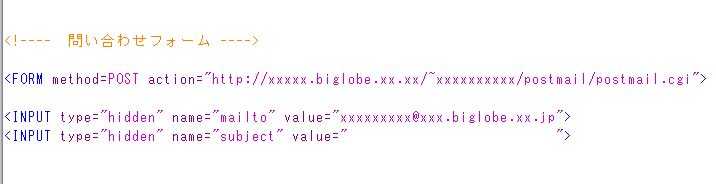
最初の行にある"FORM"部分が重要な変更箇所ですから指示どおり間違いなくホームページURLを入力します。
上記サンプルソースのFORMに続くxxxxxxxx項目は自分のホームページURLに書き換えます。
この部分はあくまで自分が使っているプロパイダ仕様に従って設定していきます。
INPUT....の行は任意で使用します。 削除しても動作に影響しません。
次にサンプルソースに記述されている各項目タイトルを、自分のフォームスタイルに合った名称に変更します。
たとえば 性別 → 男女 など自分の好みで自由に変えていきます。
メールフォームCGIの内容を書き換え
メールフォームCGI postmail.zipをダウンロード後に解凍したあと、
CGIファイルの内容をプロパイダの仕様に合わせて書き換えます。
書き換えるCGIファイルは"init.cgi"です。
展開されるファイル
- postmail.cgi ------ フォームメールプログラム
- init.cgi ---------- 設定ファイル
- check.cgi --------- 動作チェックプログラム
- postmail.html ----- 送信フォーム(サンプル)
- data/log.cgi ------ データファイル
- tmpl/mail.txt ----- メール本文テンプレート
- tmpl/reply.txt ---- 返信メール本文テンプレート
- tmpl/conf.html ---- 確認画面テンプレート
- tmpl/thx.html ----- 送信完了画面テンプレート
- tmpl/err1.html ---- エラー画面テンプレート
- tmpl/err2.html ---- 入力エラー画面テンプレート
- lib/Jcode.pm ------ コード変換モジュール [入手先]
メール設定ファイルのinit.cgiをメモ帳で開き
、以下の部分を自分のホームページ用に変更します。
init.cgi変更箇所
- $cf{mailto}="xxx@xxx.xxx";.....送信先のメールアドレスを指定します
- $sendmail="/usr/lib/sendmail";......biglobeの指定に合わせます
- $cf{subject}="任意のタイトル名";....フォームメール名を自由に設定できます
- $cf{back}="../index.html";.......この記述でないと、"送信後の戻りURLがない"エラーが出ます
ここまでの変更作業でCGIファイルのメール設定は終了です。
その他の細かい設定はinit.cgiの説明マニュアルを確認してください。
メール設定ファイルをホームページへFTP転送します
メール設定ファイルを自分のプロバイダ向けに変更完了したら、所定のディレクトリにFTP転送します。
" postmail"フォルダ内にすべて格納されていますから、一括で転送できます。
アクセス権(パーミッション)を設定します
ディレクトリにFTP転送後、アクセス権をメールフォームCGIのマニュアルに従い指示どおりに設定します。
これを正しく指定しないと、いかにメールフォームCGIやサンプル(html)の内容を正しく設定していても、送信エラーになり動作しませんので、
間違いないよう慎重に指定します。
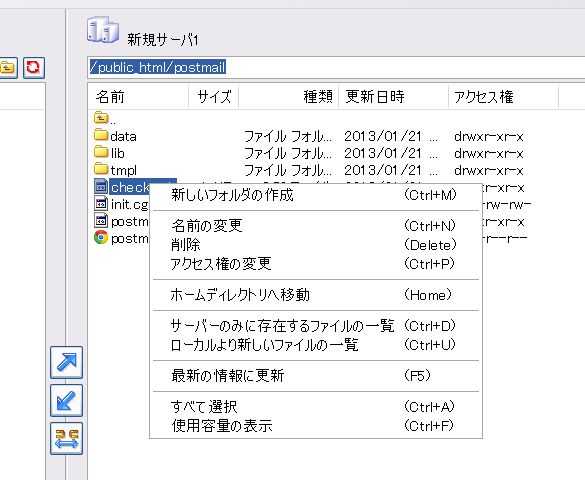
"アクセス権の変更"を右クリックして設定画面を表示させ、ファイル毎に指示されたアクセス権(パーミッション)に設定していきます。

アクセス権(パーミッション)設定
- postmail.cgi......755or705
- check.cgi.........755or705
- init.cgi..........666or604
- data/log.cgi .....666or606
- data/ses.cgi .....666or606
転送後の簡易動作チェックを「check.cgi」に直接アクセスして行うことができます。
チェック後は「check.cgi」を削除しておきます。
メール設定ファイルのデザイン変更
各htmlファイルの中身はユーザーサイドで自由に内容変更ができますが、削除、変更ができない箇所もありますので、
マニュアルの注意事項をよく確認してからのほうが無難です。
主な内容
- tmpl/mail.txt....メッセージ本文
- tmpl/reply.txt...返信用メッセージ本文
- tmpl/conf.html...入力内容確認画面
- tmpl/thx.html....送信完了画面
- tmpl/err1.html...一般エラー画面
- tmpl/err2.html...入力内容エラー画面
| ⇒ページTOP |
| 関連サイト.バックナンバー | |
|---|---|

